修复 Windows 10 中 wsclient.dll 中的错误
已发表: 2022-07-25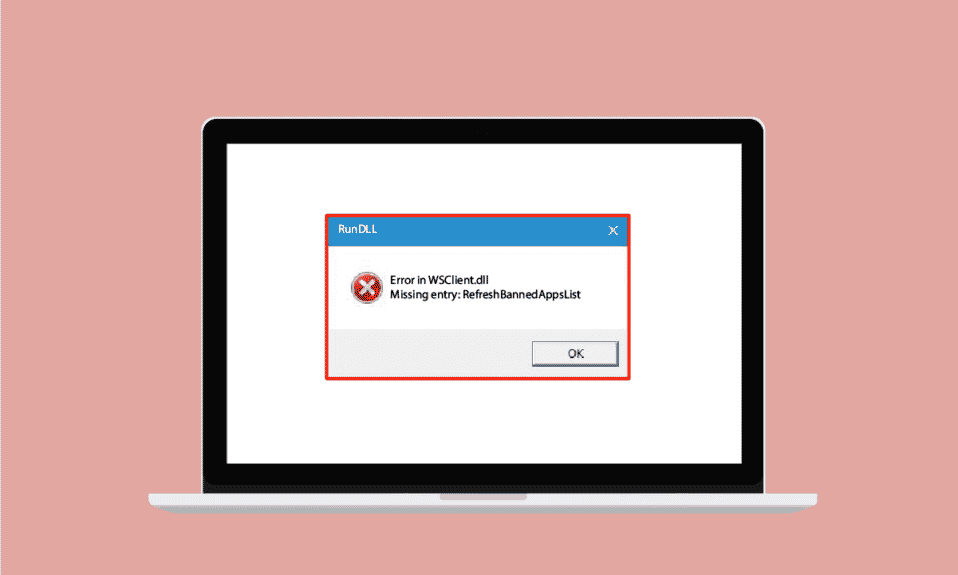
WSClient.dll 也称为 Window Store Licensing Client,是一种 DLL(动态链接库)文件。 DLL 文件是一个指南,这意味着它们存储信息并为相关的可执行文件提供已经输入的指令。 这种文件的发明背后的事实是节省相似程序之间的内存分配空间并有效地运行您的 PC。 它是微软公司开发的关于Windows操作系统的系统文件,设计有一套程序和驱动功能。 没有技术是完美的。 他们在遇到问题后会进化得更好。 现在,这个概念也适用于 WSClent.dll 错误。 因此,本指南将帮助您更多地了解什么是 WSClient.dll 错误以及如何修复它。
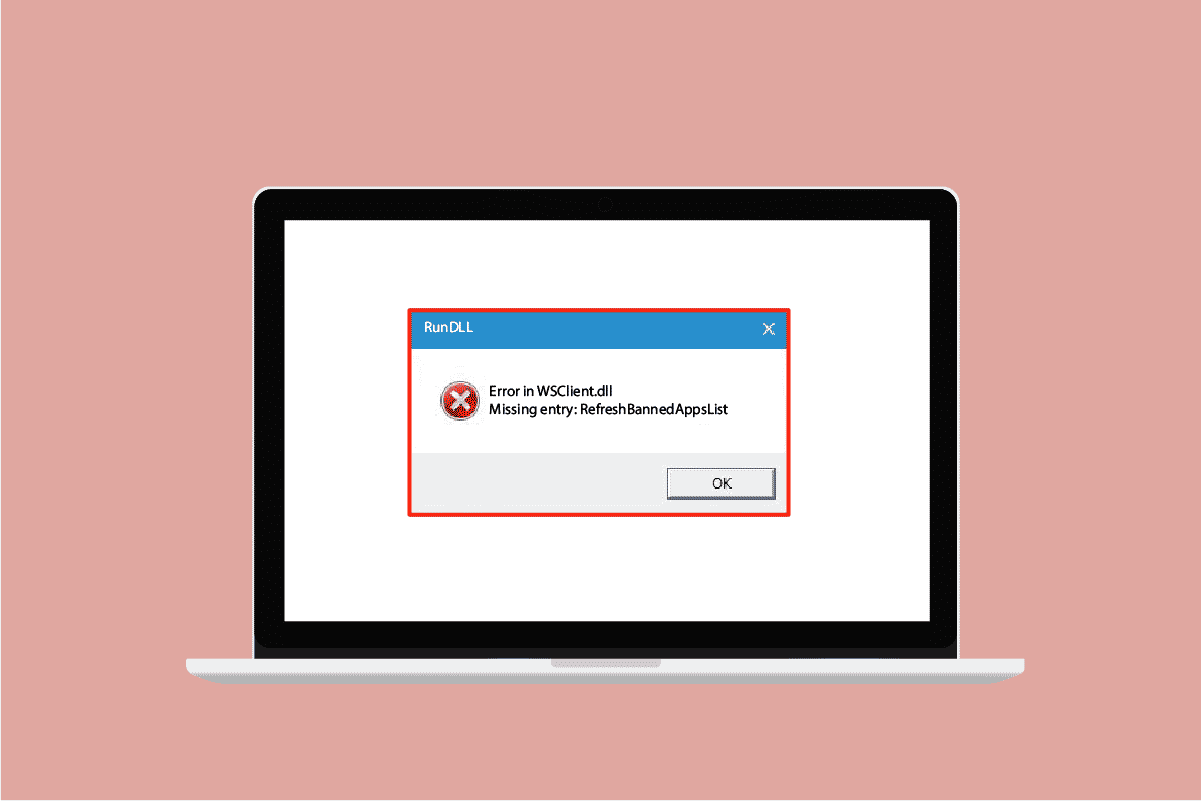
内容
- 如何修复 Windows 10 中 wsclient.dll 中的错误
- 方法 1:更新 Windows
- 方法 2:更新设备驱动程序
- 方法 3:运行恶意软件扫描
- 方法四:执行 WSReset 命令
- 方法五:关闭 WSRefreshBannedAppsListTask
- 方法 6:注册回有问题的 DLL 文件
- 方法 7:修复系统文件
- 方法 8:更改 DNS 服务器地址
- 方法 9:重新安装 Microsoft Visual C++ 再分发包
- 方法10:重新安装特定程序
- 方法11:手动下载WSClient.dll
- 方法 12:执行系统还原
如何修复 Windows 10 中 wsclient.dll 中的错误
尽管 WSClient.dll 有助于提高效率,但它们有时也很容易受到攻击。 如果共享 DLL 文件损坏或丢失,它会生成各种运行时错误消息,这些消息会在尝试加载或启动 Windows 时触发。 下面列出了此类错误消息。
- 地址访问冲突 – WSClient.dll。
- WSClient.dll 无法找到。
- 找不到 C:\Windows\System32\WSClient.dll。
- 无法注册 WSClient.dll。
- 无法启动 Windows。 缺少必需的组件:WSClient.dll。 请重新安装 Windows。
- 无法加载 WSClient.dll。
- 应用程序无法启动,因为 WSClient.dll 未找到。
- 文件 WSClient.dll 丢失或损坏。
- 此应用程序无法启动,因为 WSClient.dll 未找到。 重新安装应用程序可能会解决此问题。
有多种原因,例如使用旧版本的 Windows 和驱动程序、恶意软件感染、存储介质上的坏扇区、意外删除 WSClient.dll 等等。 因此,下面给出了解决这些错误的解决方案。 尝试每一种即将推出的方法,直到找到潜在的解决方法。
方法 1:更新 Windows
Windows 更新是任何与文件相关的错误的首选解决方案。 这种情况当然也适用于wsclient.dll中的错误。 因此,有必要检查 Windows 操作系统是否运行顺畅。 错误和错误总是在 Windows 操作系统中发生,因为它们是不可避免的。 为了纠正它,微软经常通过修复这些错误和错误来发布操作系统的更新版本。 此外,它们还增强了安全功能,以保护系统免受网络相关问题和兼容性属性的影响。 要了解有关 Windows 更新的更多信息,请阅读我们关于什么是 Windows 更新的指南。
如果您使用的是过时版本的 Windows 10 和 Windows 11,请分别查看我们的指南如何下载和安装 Windows 10 最新更新以及如何下载和安装 Windows 11 更新并升级您的相关操作系统。
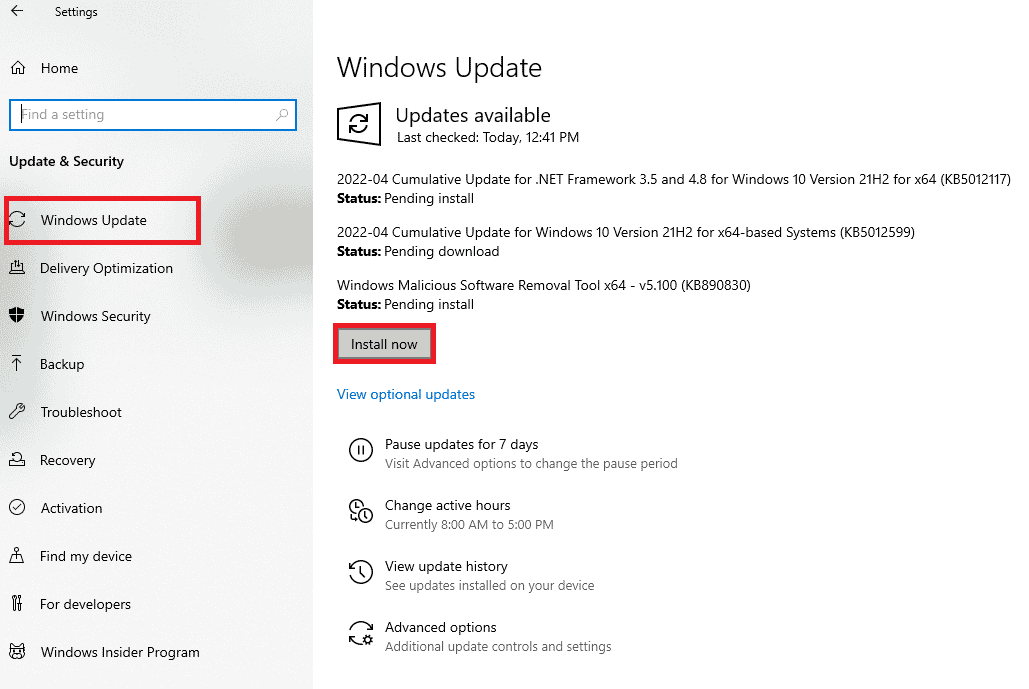
最后,检查wsclient.dll缺失的错误是否解决。
方法 2:更新设备驱动程序
图形驱动程序是计算机的基本功能。 GPU 制造商经常发布更新和功能。 因此,更新图形驱动程序以恢复 WSClient.dll 下载错误并查看此更新是否有效。 阅读我们的指南,了解在 Windows 10 中更新图形驱动程序的 4 种方法以执行相同操作。
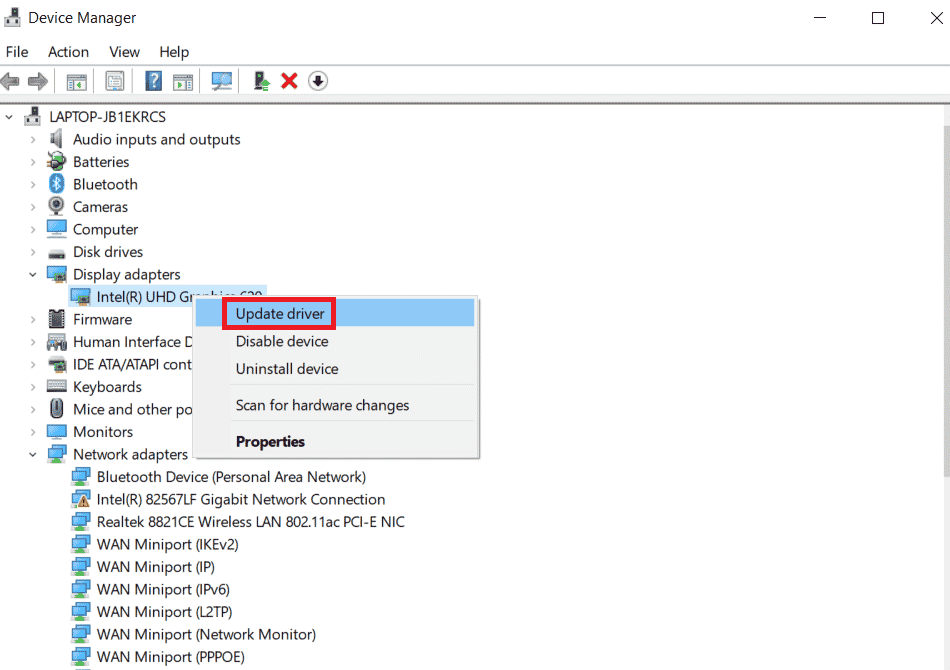
另请阅读:修复 Windows 10 中的 Windows Store 0x80072f05 错误
方法 3:运行恶意软件扫描
如果您的系统上存在任何恶意软件,则可能会发生 WSClient.dll 下载中的错误。 恶意内容文件可能会以各种意想不到的方式破坏您的系统。 其中一种方法是导致 Windows 存储文件损坏。 因此,必须扫描您的 PC 中是否存在任何类型的恶意软件并尽快将其根除。 要运行恶意软件,请查看有关如何在我的计算机上运行病毒扫描的指南,并按照该文章中的说明进行操作。
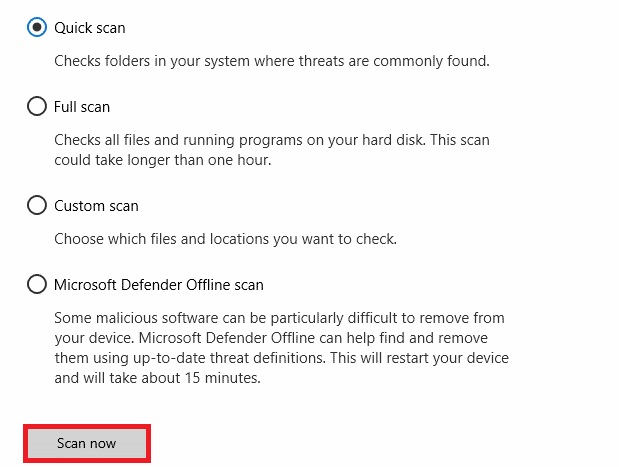
不幸的是,如果您通过扫描过程发现任何此类恶意软件存在,请强制按照我们的指南中给出的步骤如何在 Windows 10 中从您的 PC 中删除恶意软件并立即消除它。
方法四:执行 WSReset 命令
运行 WSReset 命令是一种非常简单的方法。 这是因为执行 WSReset 可以解决启动 Windows 时 wsclient.dll 报错的问题。 因此,请按照下面给出的步骤并执行 WSReset 技术。
1. 按Windows键并键入cmd ,然后单击以管理员身份运行以启动具有管理员权限的命令提示符。
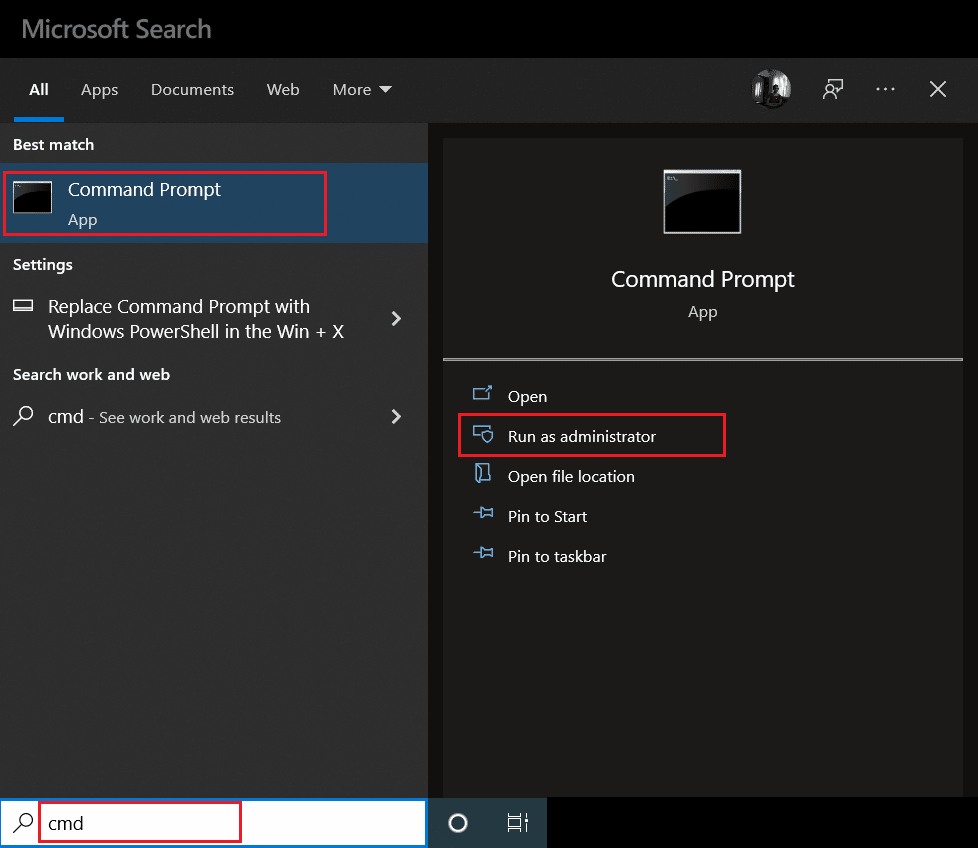
2. 键入wsreset命令并按Enter键执行它。
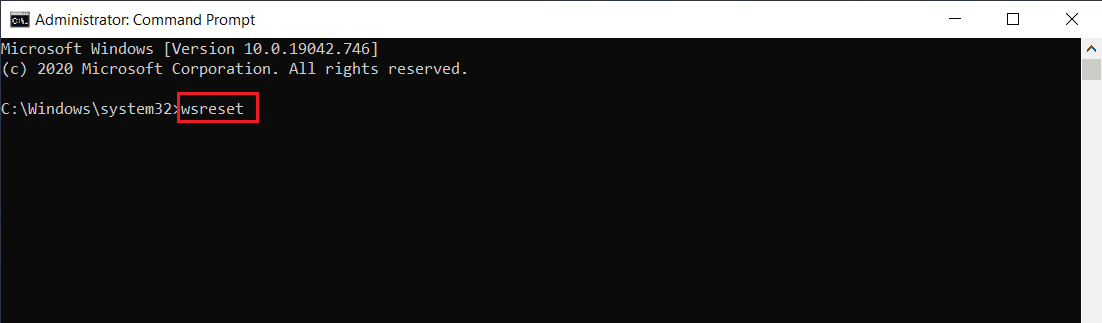
3. 等待片刻,直到该过程完成。 希望现在 wsclient.dll 丢失的错误应该得到解决。 如果没有,请一一尝试下面给出的其他方法。
另请阅读:修复 Windows 应用商店错误 0x80072ee7
方法五:关闭 WSRefreshBannedAppsListTask
解决 wsclient.dll 中错误的方法之一是通过任务调度程序禁用任务 WSRefreshBannedAppsListTask。 这是如何做到的。
1. 同时按下Windows + R键并启动运行对话框。
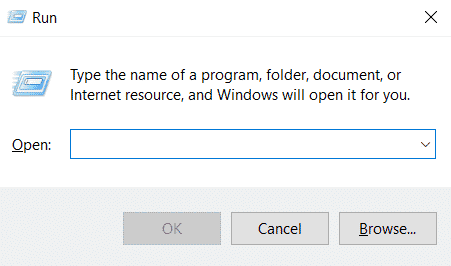
2. 输入taskschd.msc并按Enter 键。
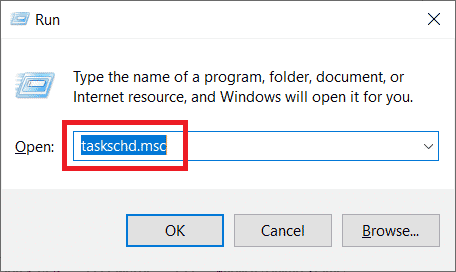
3. 在任务计划程序窗口中,导航到以下路径并将其展开。
任务计划程序库 > Microsoft > Windows > WS
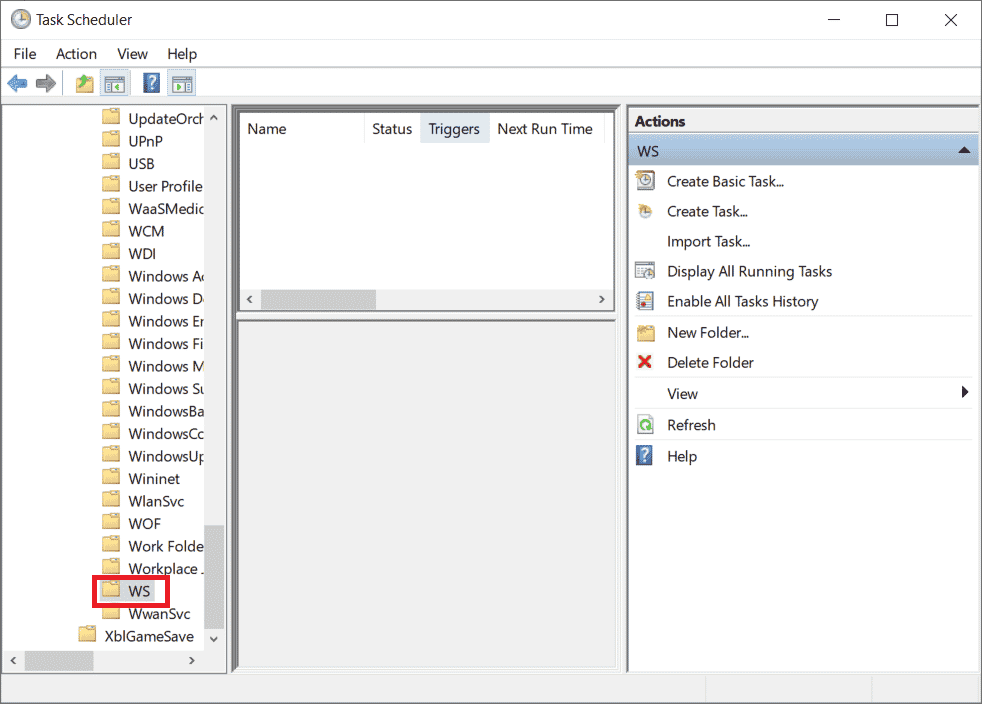
4. 右键单击 WSRefreshBannedAppsListTask任务文件并从上下文菜单中选择禁用。
5. 禁用此任务后,检查问题 WSClient.dll 下载是否已解决。 另外,请记住,如果您在 WS 文件夹中没有此特定任务,请随时跳过此解决方案。
方法 6:注册回有问题的 DLL 文件
有时导致 DLL(动态链接库)文件的问题可能会导致某些错误。 对于这种情况,您需要重新注册有问题的 DLL 文件。 您很清楚有关注册表清洁器的事实。 它们是操作系统本身的内置实用工具,用于清理无关文件,找出 PC 运行缓慢的罪魁祸首并加以纠正,最终解决注册表问题。 如果您在 PC 上具有管理员权限,则可以非常轻松地执行此方法。 这是如何做到的。
1.以管理员身份启动命令提示符。
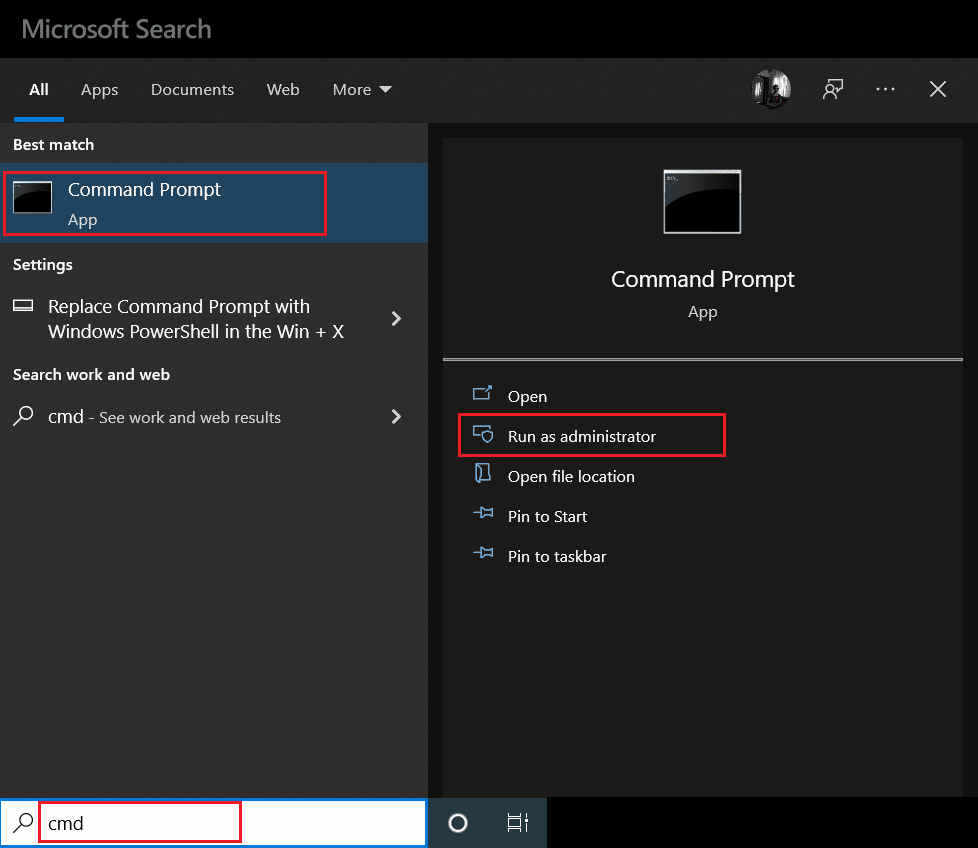
2. 然后,键入以下命令并按Enter键执行它。
regsvr32 /u WSClient.dll
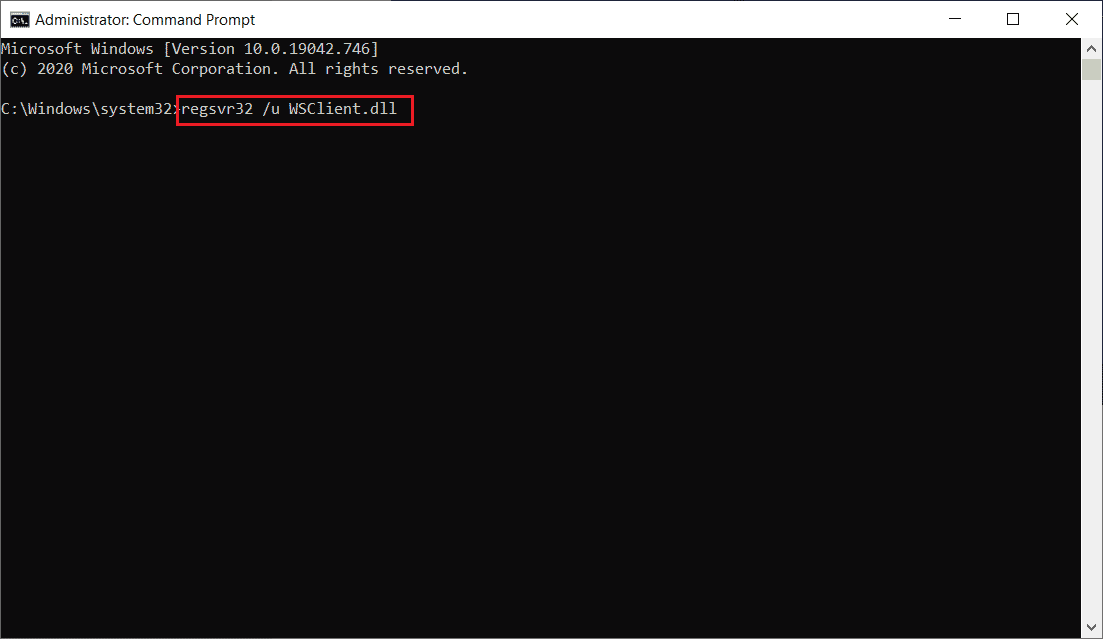
3. 然后,输入给定的命令并按Enter 键。
regsvr32 /i WSClient.dll

4. 执行完这些命令后,您就可以开始了。 希望此方法解决了 wsclient.dll 中的错误。 如果没有,请尝试下一个。
另请阅读:修复 Windows 10 中的 Microsoft Store 错误 0x80073D12

方法 7:修复系统文件
每当您丢失或损坏文件时,您的系统就无法正常工作。 这是因为顾名思义,如果不尽早解决,腐败就不会在您的 PC 中导致故障,例如 Windows 崩溃。 在这里,如果 wsclient.dll 丢失问题发生,那么强烈建议执行 SFC 和 DISM 扫描过程。 SFC(系统文件检查器)或 DISM(部署映像服务和管理)是 Windows 操作系统中存在的两个实用工具,它们允许用户通过在管理员模式下通过命令提示符执行某些命令来修复丢失或损坏的文件。 要执行此方法,请查看我们关于如何在 Windows 10 上修复系统文件的指南并按照其中给出的说明进行操作。
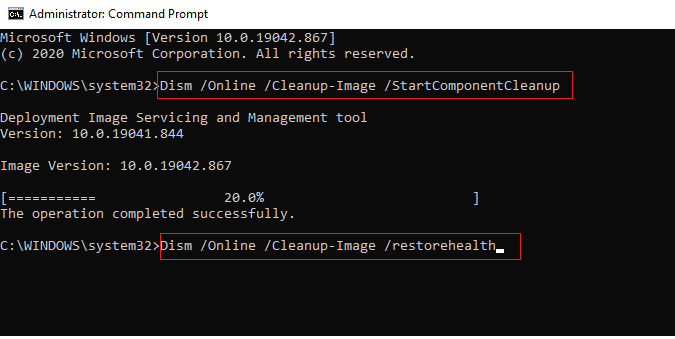
方法 8:更改 DNS 服务器地址
一些用户报告说,当他们更改 DNS 服务器时,wsclient.dll 中的错误被清除了。 这是因为 DNS(域名系统)在导致此问题方面起着重要作用。 该服务器负责高效的通信。 然而,有时您使用的 DNS 服务器可能会由于各种可能的原因而变慢,并为 DLL(动态链接库)文件(例如 WSClient.dll)创建易受攻击的状态。 在这种情况下,有必要更改您的 DNS 服务器地址。 阅读我们关于如何在 Windows 10 中更改 DNS 设置的指南以执行相同的操作。 如果您使用的是 Windows 11,请使用指南如何在 Windows 11 上更改 DNS 服务器设置。在您的 DNS 服务器中进行相关更改后,您需要切换到 Google DNS 或 OpenDNS 以完全解决错误。 为此,请阅读我们关于如何在 Windows 上切换到 OpenDNS 或 Google DNS 的指南。
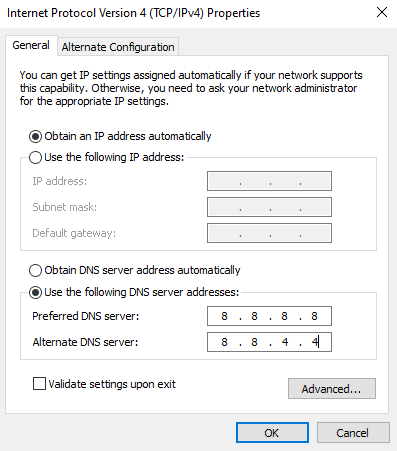
另请阅读:修复您的计算机似乎已正确配置但 DNS 在 Windows 10 中没有响应
方法 9:重新安装 Microsoft Visual C++ 再分发包
如果您使用的是过时版本的 Microsoft Visual C++ Redistribution Package,那么您可能会遇到 wsclient.dll 中的 WSClient.dll 下载错误。 因此,您需要更新此软件或将其完全删除,然后使用最新版本重新安装。 两种方法都很好,但是,建议按照下面给出的步骤重新安装 Microsoft Visual C++ 再分发包应用程序。
1. 同时按下Windows + I 键打开设置。
2. 单击应用程序设置。
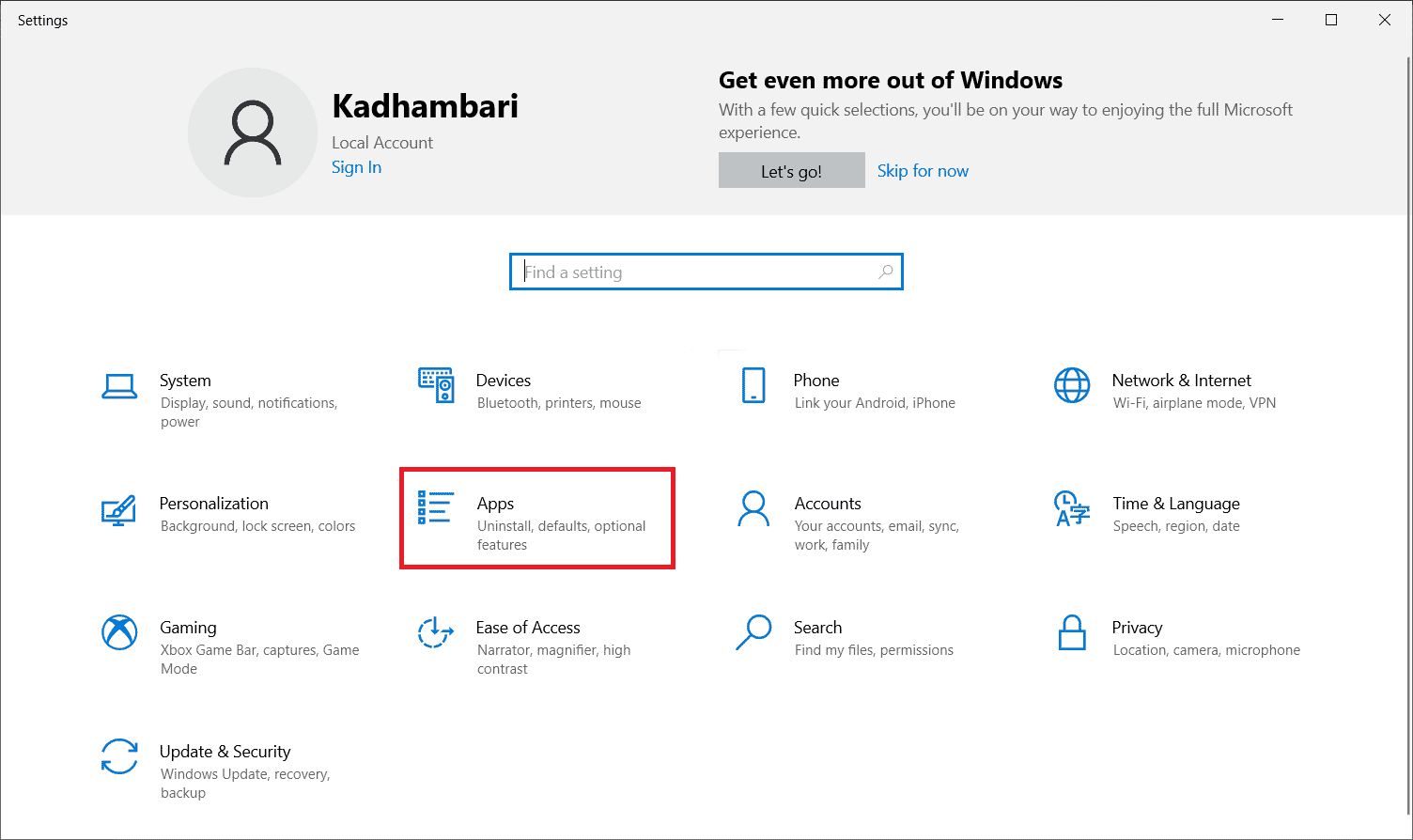
3. 现在,在左侧窗格中选择应用程序和功能。 然后,搜索并找到每个Microsoft Visual C++ 程序并选择卸载。
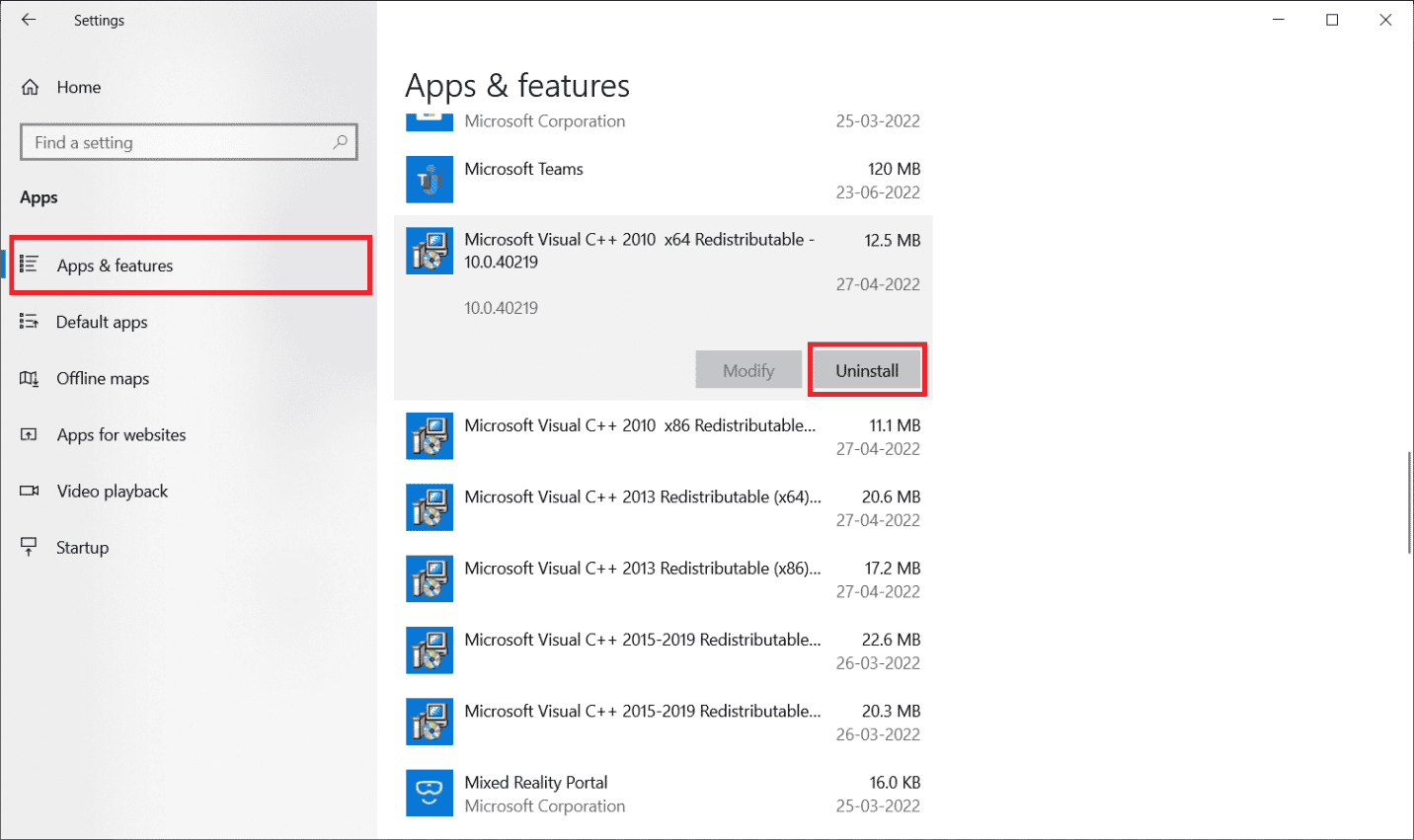
4. 最后,在确认提示上单击卸载。
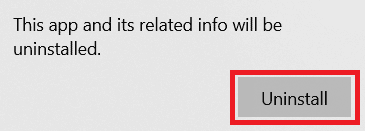
要将 Microsoft Visual C++ 程序重新安装到您的 PC 中,请按照以下步骤操作。
5. 前往微软官方网页。 然后,选择语言并单击下载按钮以下载最新版本的 Microsoft Visual C++ 运行时。
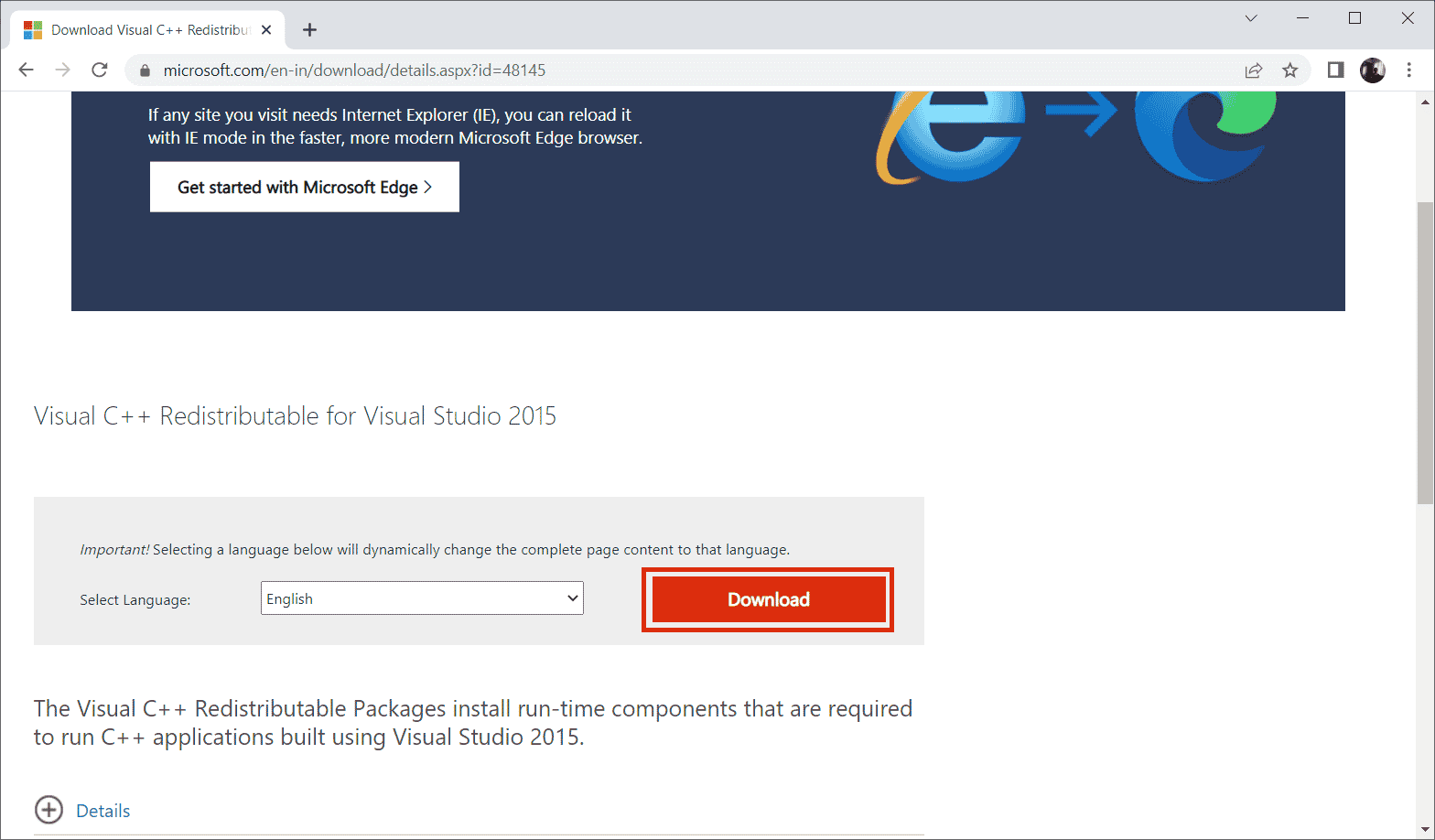
6. 选择您需要下载的文件类型,然后单击“下一步”按钮完成它。
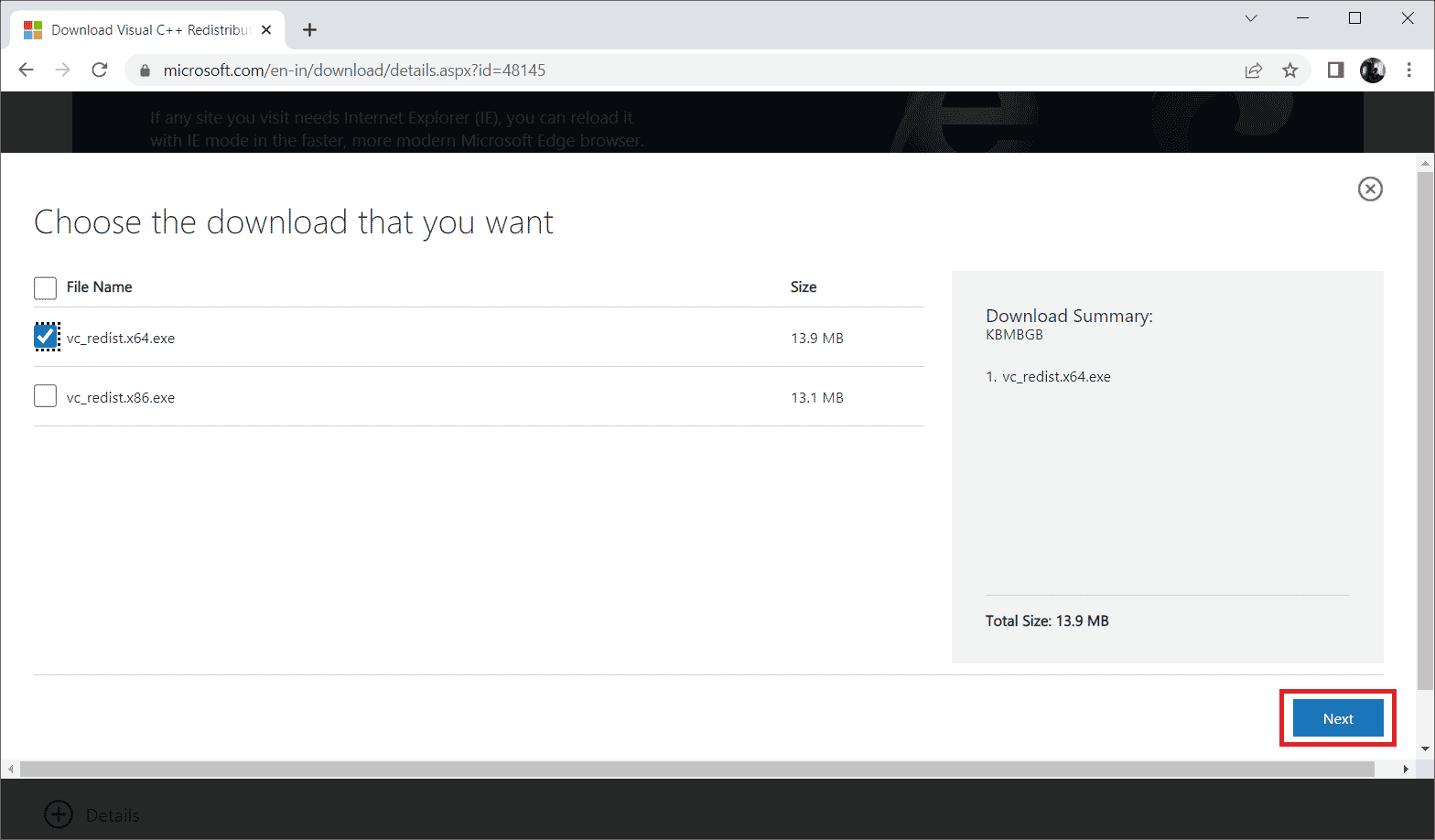
7. 双击下载的安装文件并打开它开始安装过程。
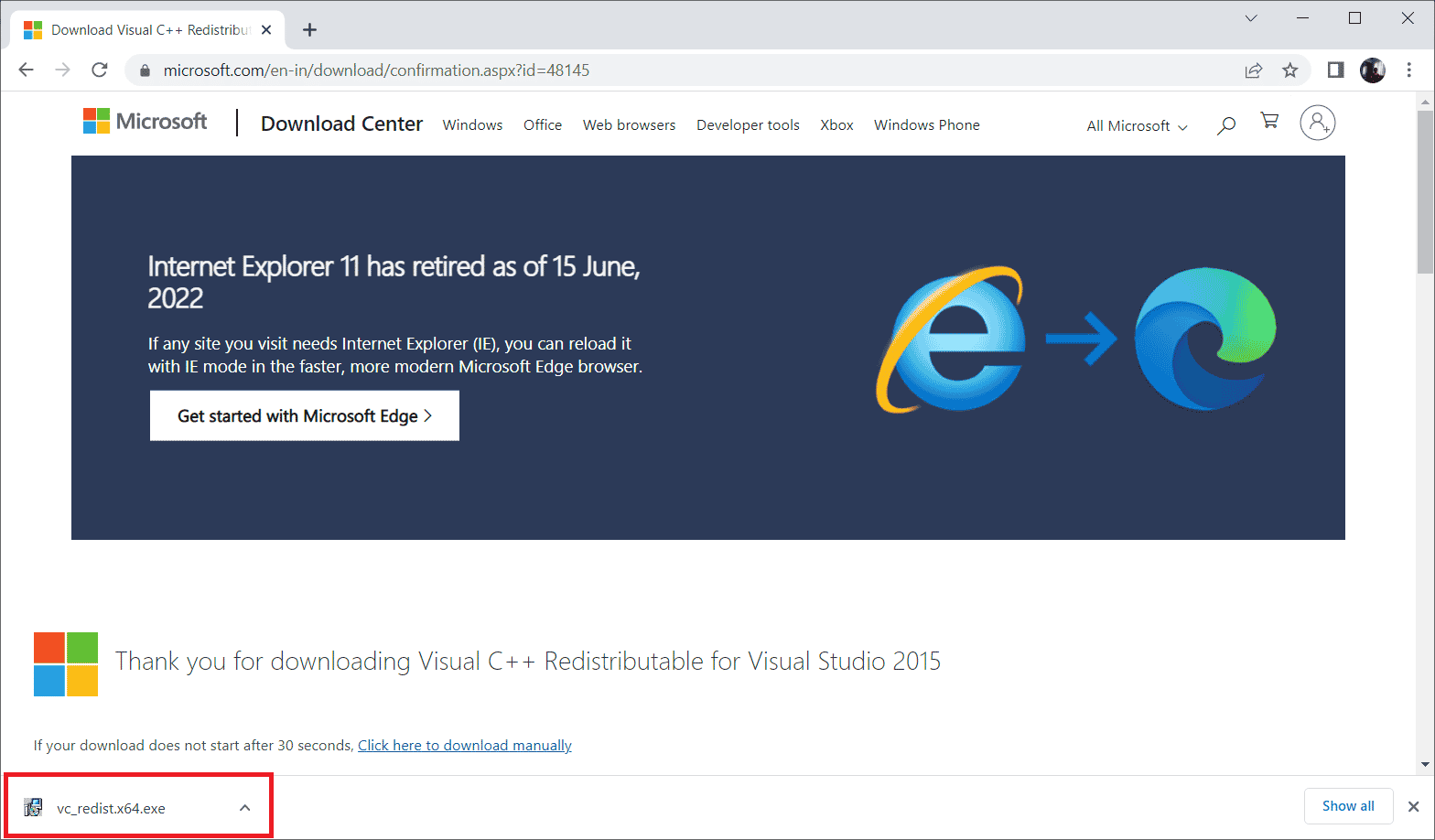
8. 勾选我同意许可条款和条件并选择安装开始安装。
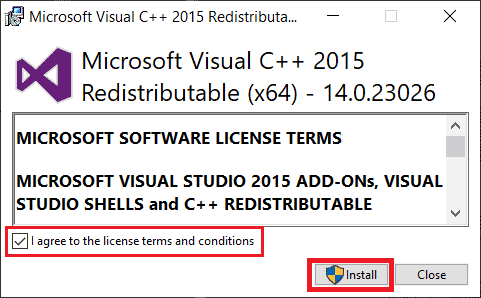
9. 按照屏幕上的说明继续操作并完成安装。
10. 完成后,重新启动 PC以使更改生效。 然后,检查 wsclient.dll 中的错误是否已清除。
另请阅读:修复 Windows 10 上的运行时错误 C++
方法10:重新安装特定程序
如果由于缺少 wsclient.dll 文件而导致程序或软件无法打开或加载,请按照上述相同的方式卸载该程序并重新安装以解决问题。 这个解决方案可能看起来很奇怪,但很容易解决。
1. 按Windows 键,键入应用程序和功能,然后单击打开。
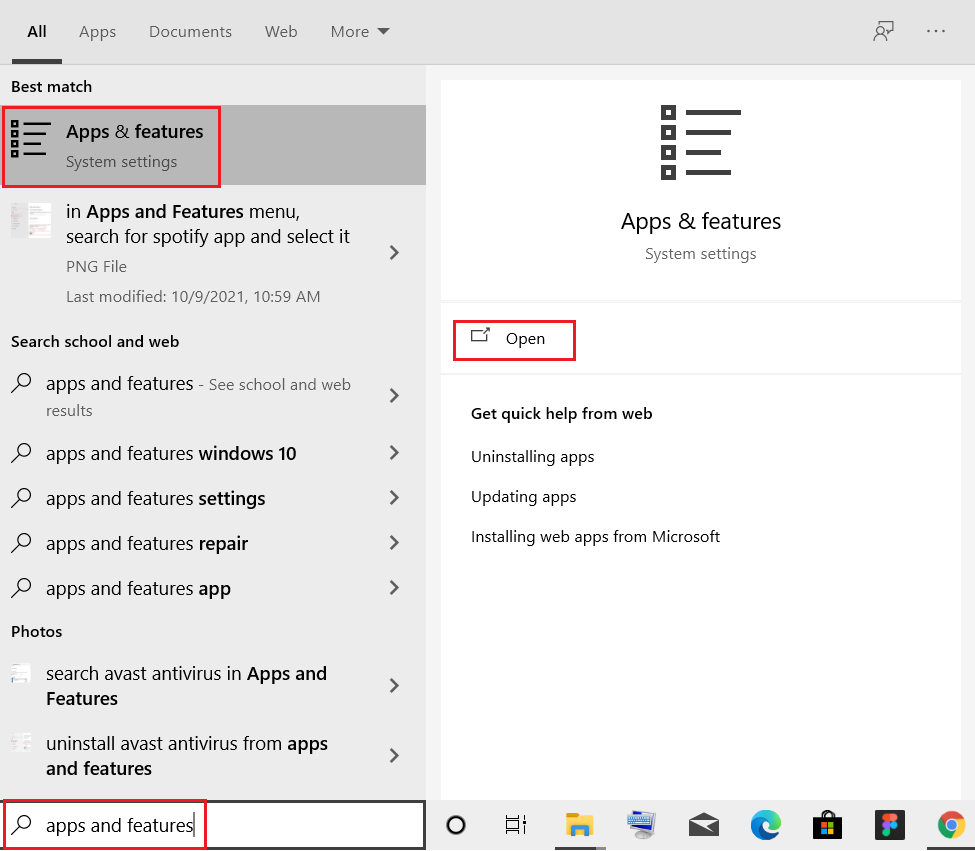
2. 选择有冲突的程序并点击卸载选项。
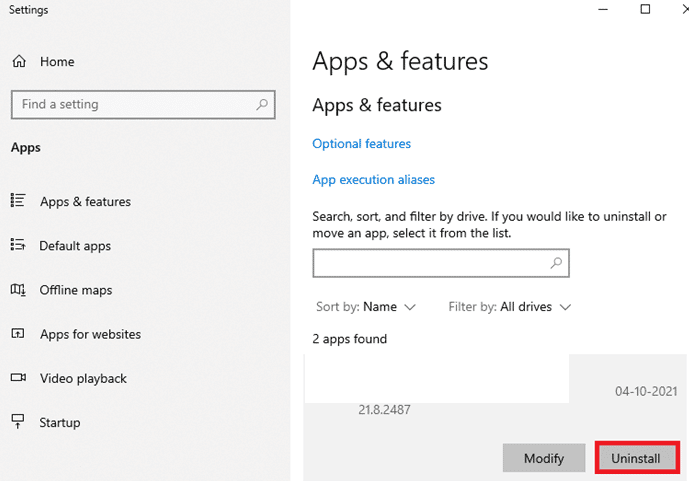
3. 再次单击卸载进行确认,然后按照屏幕上的说明完成卸载过程。
方法11:手动下载WSClient.dll
有时需要手动执行 WSClient.dll 下载。 这是因为使用旧版本的 WSClient.dll 可能会导致错误,因此需要手动干预。 以下是您自己下载 WSClient.dll 的方法。
1.进入WSClient.dll官网。
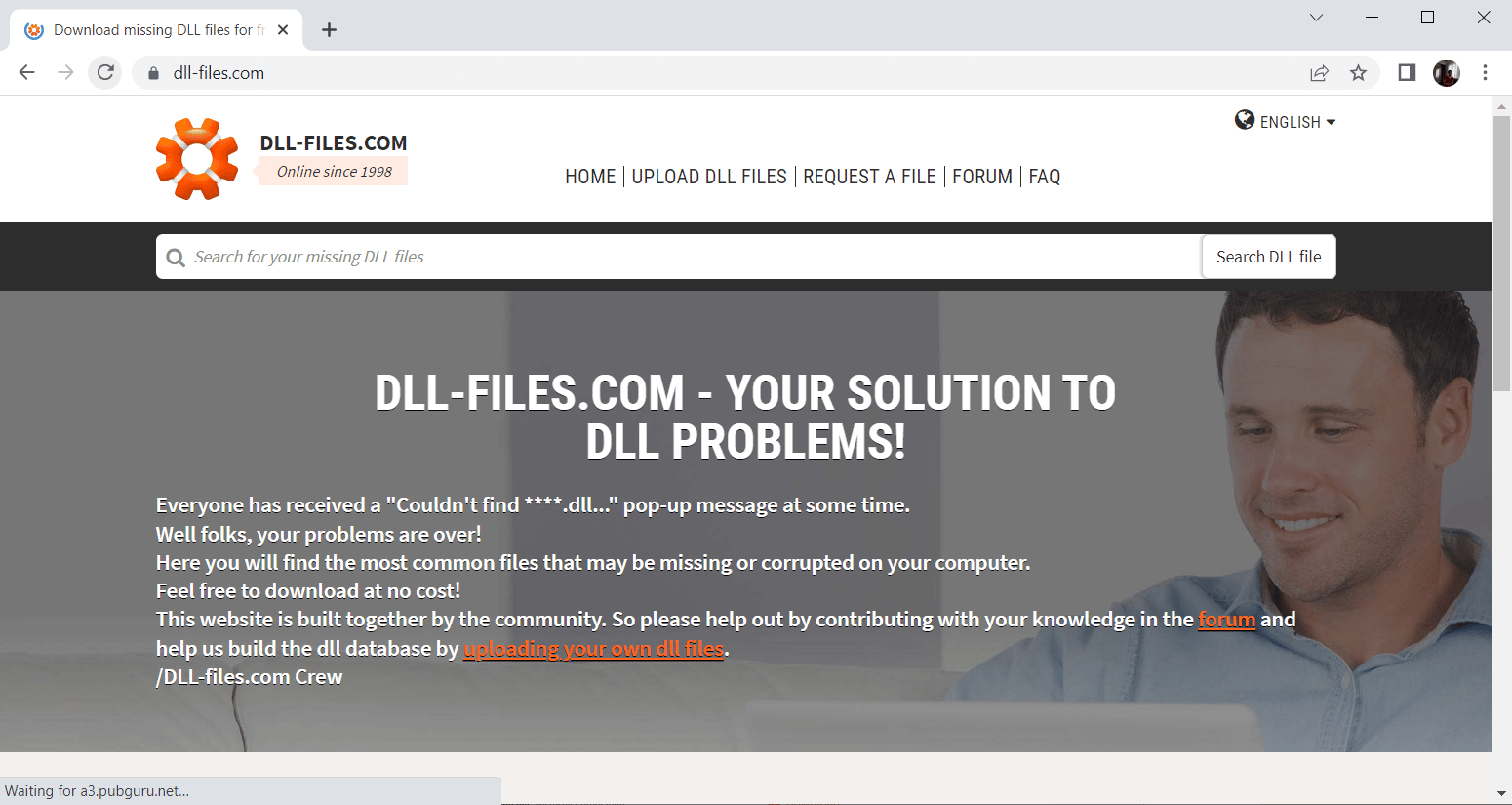
2. 在主页上,您会发现许多不同的版本。 因此,根据您的操作系统选择32 位或 64 位版本。 然后,与它一起选择最新版本以体验良好的性能。
注意:请记住,您使用的某些程序可能需要旧版本才能执行。 因此,建议根据您的要求检查并下载安装文件。
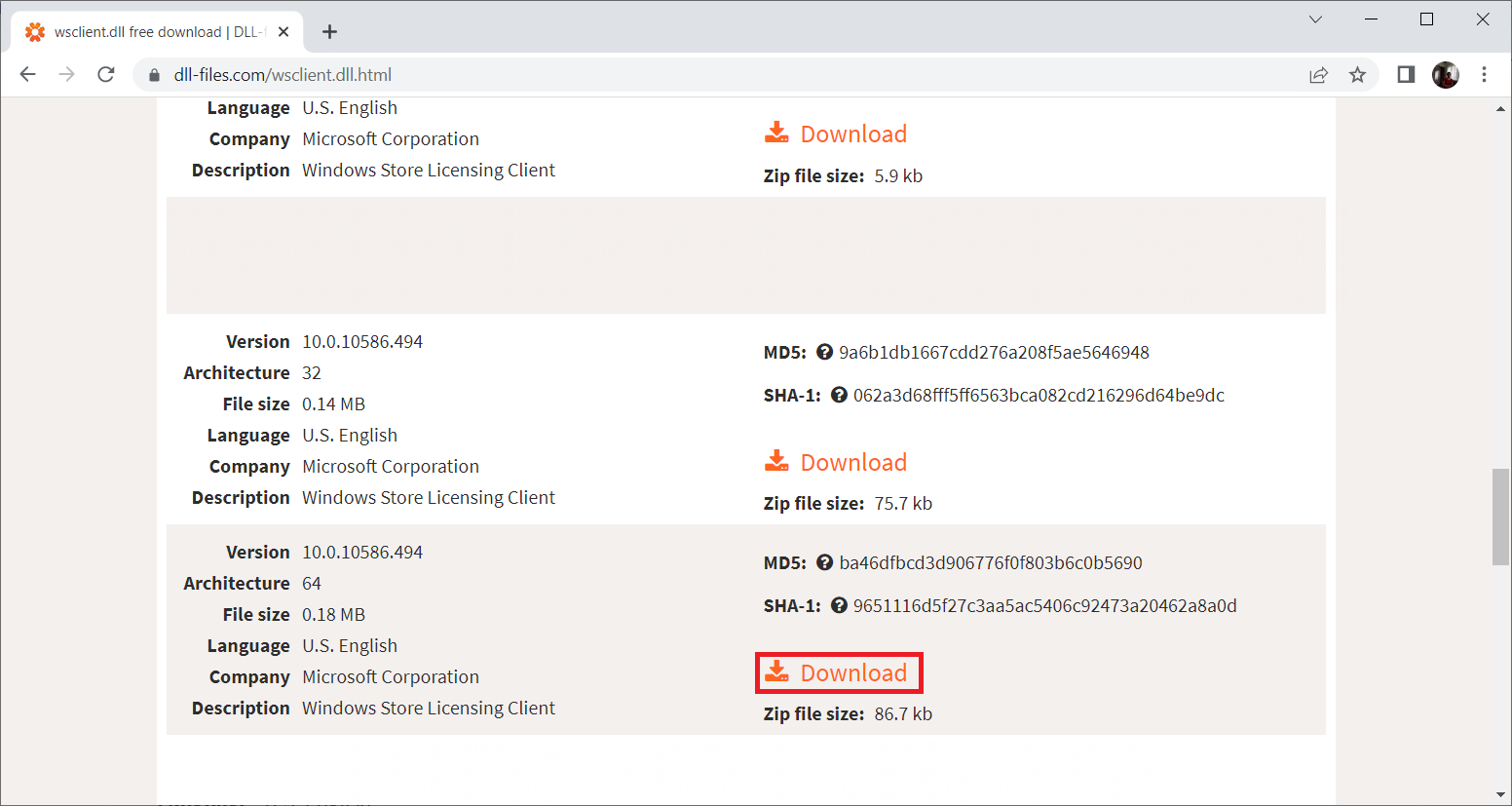
3. 下载正确的版本设置文件后,双击wsclient.zip文件夹并打开它。
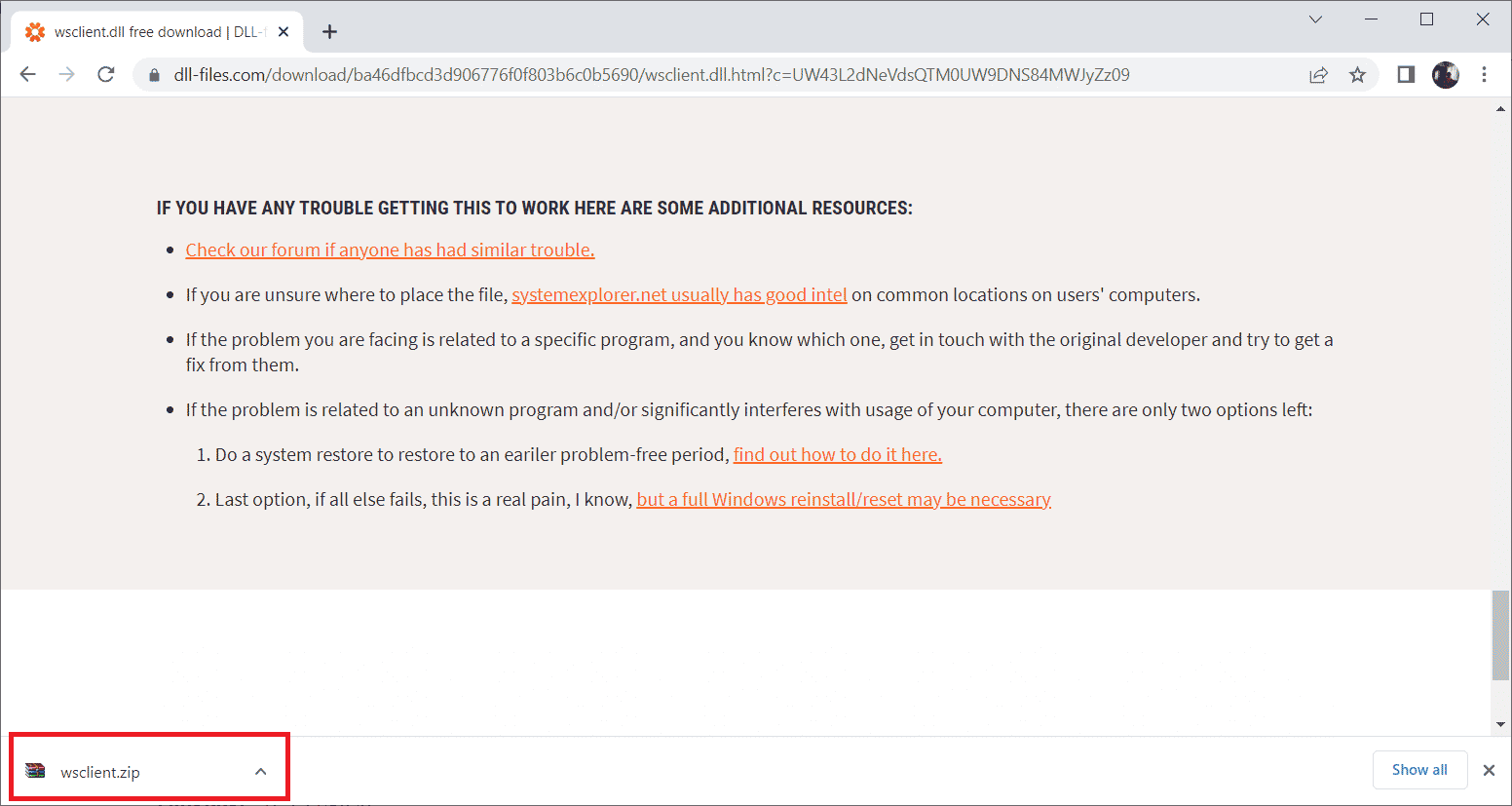
4. 在这里,将 DLL 文件解压缩到计算机上的所需位置。
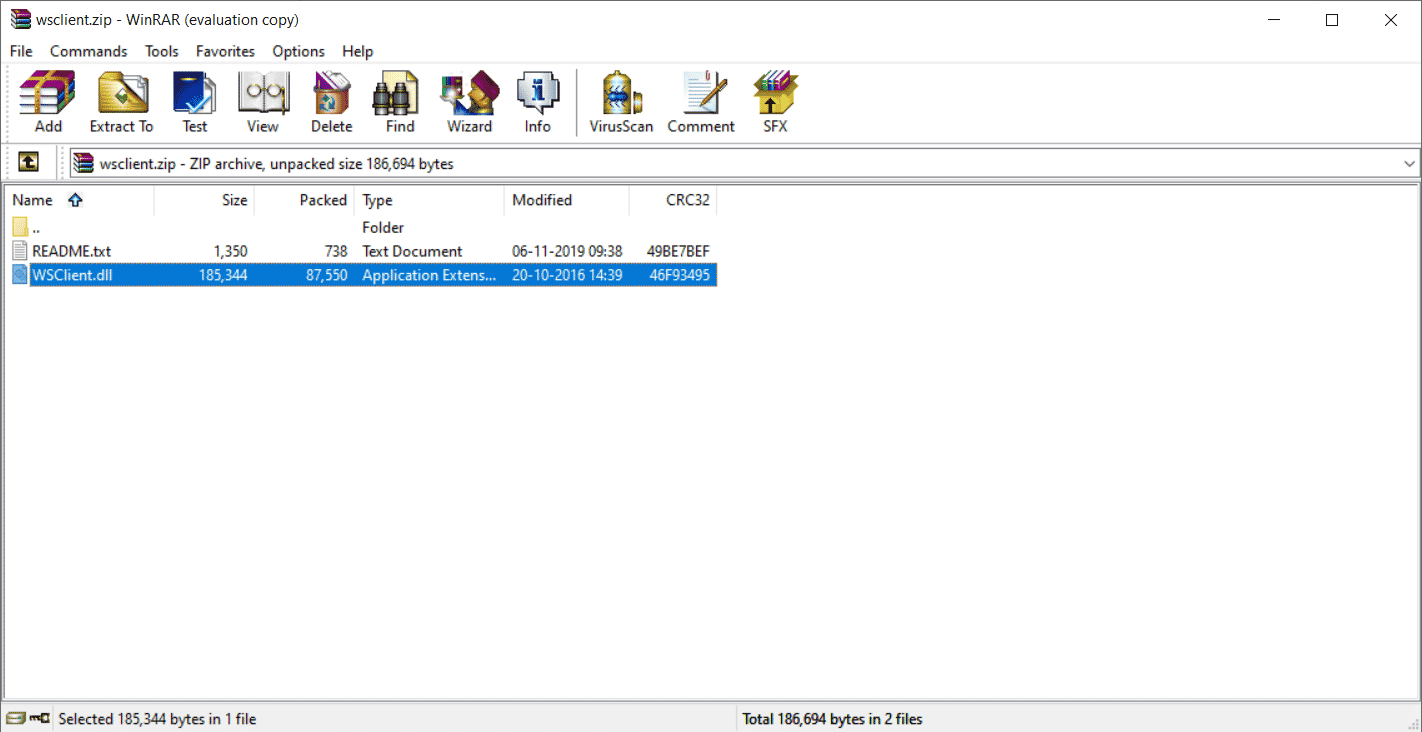
5. 最后,将解压出来的DLL文件放到请求该文件的程序的路径中。
6. 完成后,重新启动PC以保存所做的更改。
注意:请谨慎下载正确的版本,以使 DLL 文件有效运行。
检查 WSClient.dll 下载的问题是否已解决。
另请阅读:修复 Windows 10 中的 Windows 应用商店错误 0x803F7000
方法 12:执行系统还原
如果上述方法均无效,那么您需要做的最后一件事就是执行系统还原。 此选项可帮助您将整个计算机状态还原为以前的状态。 这种方法肯定会对您有所帮助,因为 Windows 的行为可能会很奇怪,因为操作系统中存在许多应用程序和程序。 要了解有关系统还原点和系统还原的更多信息,请分别查看我们关于如何在 Windows 10 中创建系统还原点和如何在 Windows 10 上使用系统还原的指南。
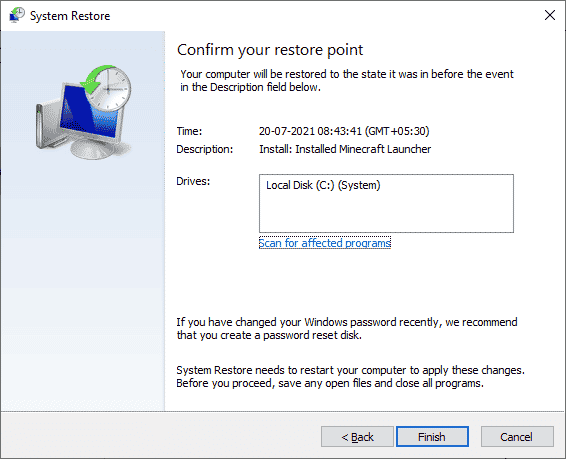
推荐的:
- 修复 Forza Horizon 4 无法在 Xbox One 或 PC 上加入会话
- 修复 Android 上的 Google Play 错误代码 495
- 修复 Windows 10 更新错误 0xc1900204
- 修复 Windows 应用商店错误代码 0x80073CF3
将您的 PC 恢复到其原始版本后,检查 wsclient.dll 丢失问题是否已解决。 希望现在您已经了解了什么是 WSClient.dll 错误以及如何修复wsclient.dll 中的错误。 如有任何疑问或建议,请随时通过下面给出的评论部分与我们联系。
